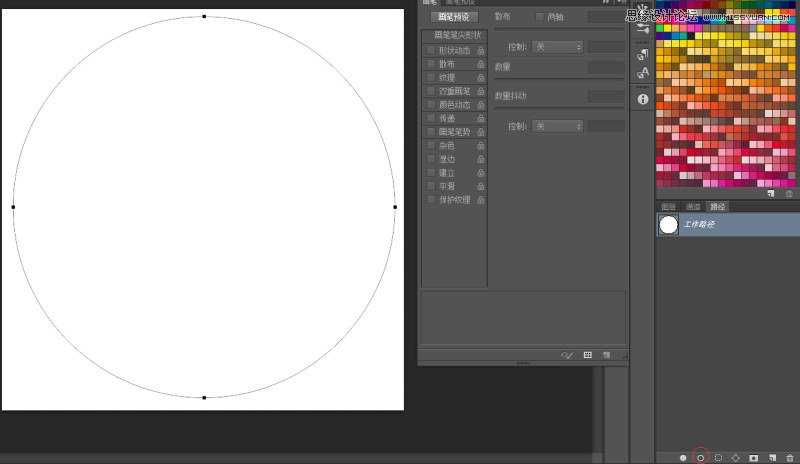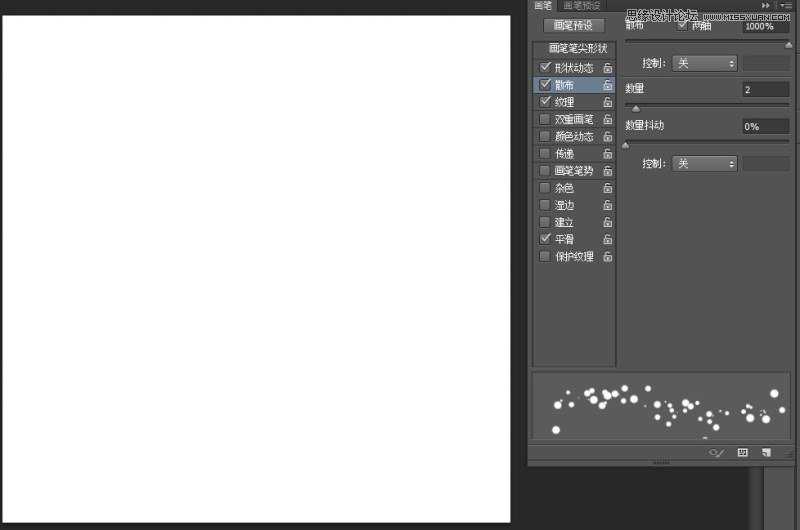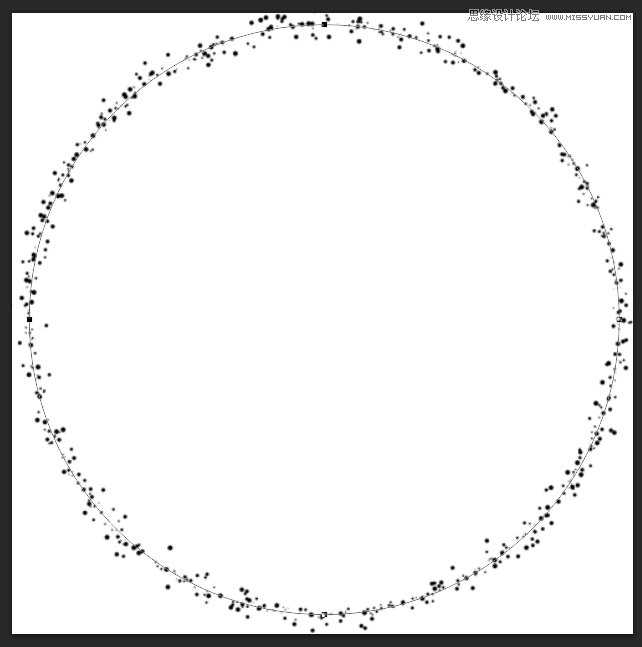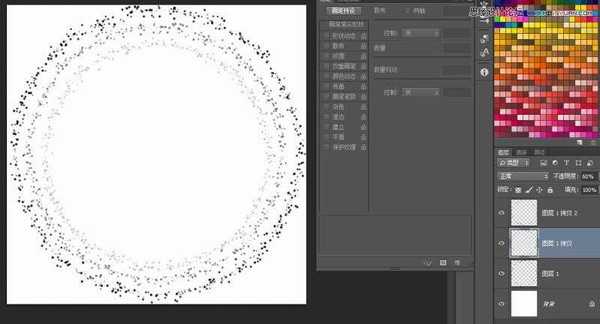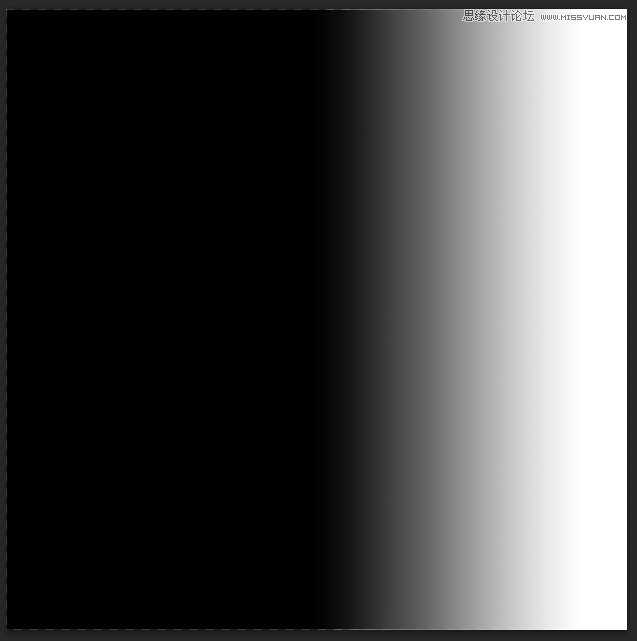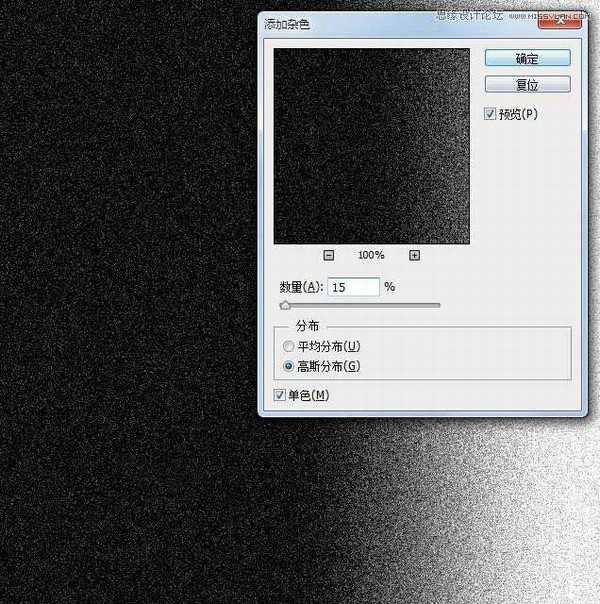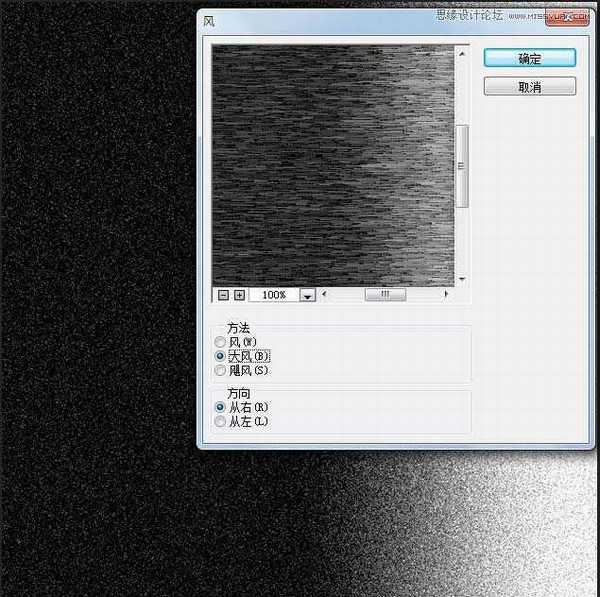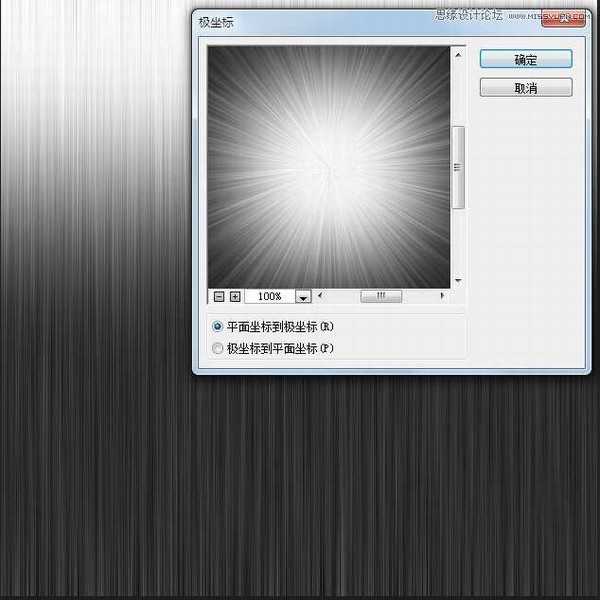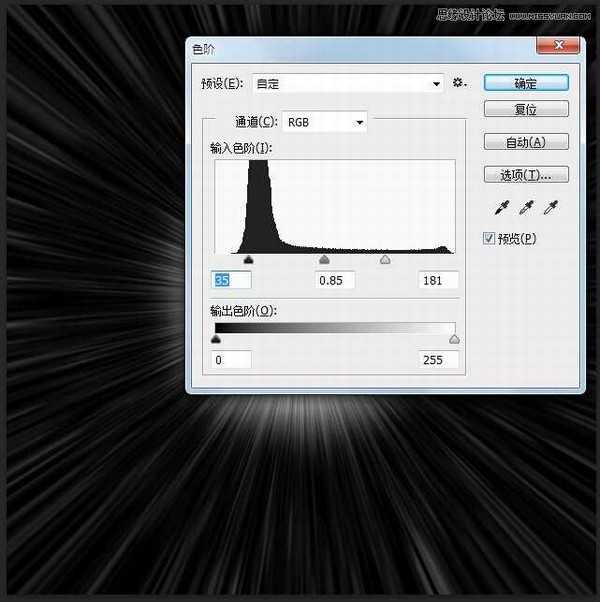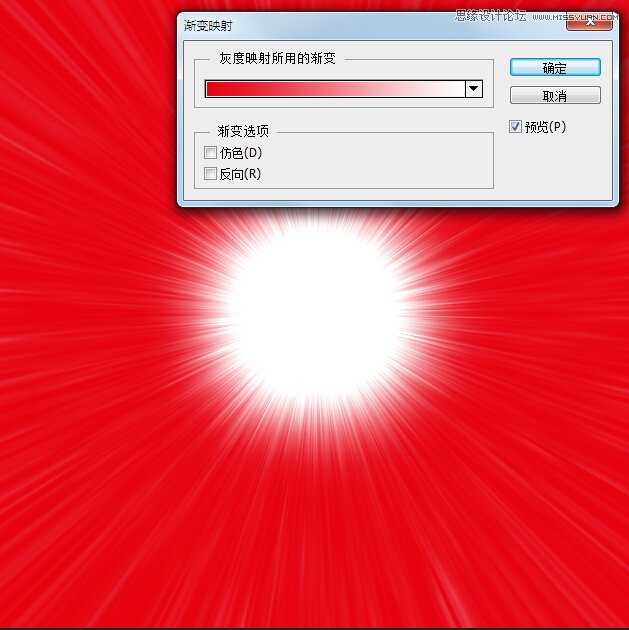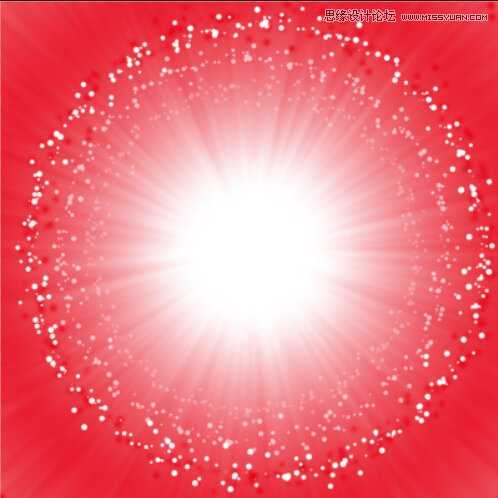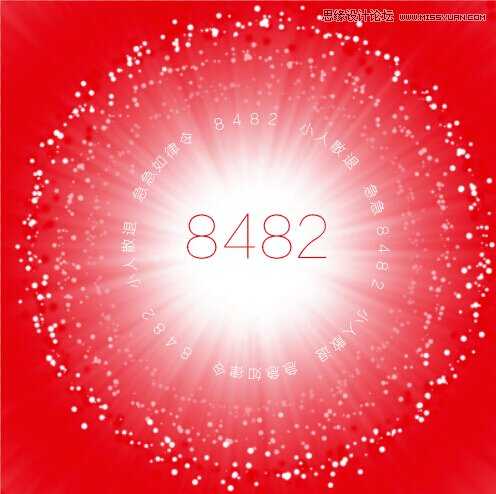本教程主要使用Photoshop制作绚丽的冲击波爆炸效果,昨天被大忽悠折磨的够呛,抽空看到一个高冷网友制作的爆炸炫光效果,瞬间震精了这么炫酷,可惜没有教程,只是说用了风和极坐标两个滤镜。下面就为大家详细介绍Photoshop制作成爆炸炫光的化妆品特效。来看看吧!
下面为您发布不使用素材和外挂滤镜的徒手制作教程:
1、打开PS,版本不限,新建文档,用形状工具选择路径画个正圆路径;
“圆圆的~圆圆的~月亮的脸~(暴露年龄冏,捂脸跑开)”
2、选择画笔工具,在画笔预设里设置参数,自己摸索着调把,很有趣的
3、点击路径下描边路径
4、复制图层,缩放翻转更改透明度,宇宙无敌天马流行星光圈,这么强大的冲击波能量你感受到了没。
5、隐藏图层,打入冷宫,另寻新欢。新建图层拉个渐变
6、添加杂色,有颗粒更刺激
7、风来了,大风吹
8、风还不够 你还需要动感模糊,重复模糊
9、转90度,换个体位,面无表情使用极坐标中
10、然后就这样了,好像穿梭时空隧道——怎么回到从前不怕永远,只怕从前它不再来。
11、调整明暗度
12、加上颜色
13、从感业寺召回光点妃,让她和爆炸君幸福美满的在一起~么么哒
14、完成,喜庆的红色加上美好的祝愿,再加上新技能get,你能不满怀激动的赞下。
教程结束,以上就是Photoshop制作成爆炸炫光的化妆品特效,希望能对大家有所帮助!
免责声明:本站资源来自互联网收集,仅供用于学习和交流,请遵循相关法律法规,本站一切资源不代表本站立场,如有侵权、后门、不妥请联系本站删除!
P70系列延期,华为新旗舰将在下月发布
3月20日消息,近期博主@数码闲聊站 透露,原定三月份发布的华为新旗舰P70系列延期发布,预计4月份上市。
而博主@定焦数码 爆料,华为的P70系列在定位上已经超过了Mate60,成为了重要的旗舰系列之一。它肩负着重返影像领域顶尖的使命。那么这次P70会带来哪些令人惊艳的创新呢?
根据目前爆料的消息来看,华为P70系列将推出三个版本,其中P70和P70 Pro采用了三角形的摄像头模组设计,而P70 Art则采用了与上一代P60 Art相似的不规则形状设计。这样的外观是否好看见仁见智,但辨识度绝对拉满。
更新日志
- 小骆驼-《草原狼2(蓝光CD)》[原抓WAV+CUE]
- 群星《欢迎来到我身边 电影原声专辑》[320K/MP3][105.02MB]
- 群星《欢迎来到我身边 电影原声专辑》[FLAC/分轨][480.9MB]
- 雷婷《梦里蓝天HQⅡ》 2023头版限量编号低速原抓[WAV+CUE][463M]
- 群星《2024好听新歌42》AI调整音效【WAV分轨】
- 王思雨-《思念陪着鸿雁飞》WAV
- 王思雨《喜马拉雅HQ》头版限量编号[WAV+CUE]
- 李健《无时无刻》[WAV+CUE][590M]
- 陈奕迅《酝酿》[WAV分轨][502M]
- 卓依婷《化蝶》2CD[WAV+CUE][1.1G]
- 群星《吉他王(黑胶CD)》[WAV+CUE]
- 齐秦《穿乐(穿越)》[WAV+CUE]
- 发烧珍品《数位CD音响测试-动向效果(九)》【WAV+CUE】
- 邝美云《邝美云精装歌集》[DSF][1.6G]
- 吕方《爱一回伤一回》[WAV+CUE][454M]